win10图片不显示备注 win10图片不显示备注解决方法
来源:www.laobaicai.net 发布时间:2018-05-29 08:15
win10用户都知道在win10系统中图片是可以添加备注,对该图片进行说明分类,但有些用户私信小编反映说win10图片备注之后却没有显示出来,那么win10图片不显示备注要怎么办呢?下面就跟小编一起来看解决方法。
win10图片备注不显示的解决方法:
1、首先打开照片所在的文件夹,点击“查看”,选择“详细信息”,如图所示:
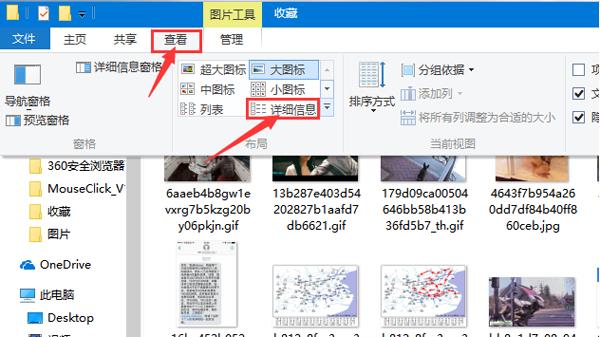
2、在空白处右键,将鼠标放到“排列方式”上,在扩展选项中点击“更多”,如图所示:
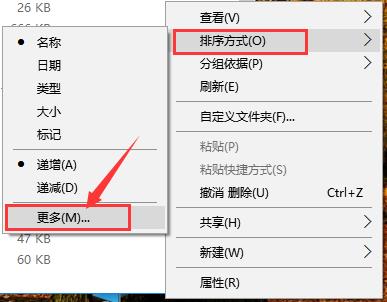
3、最后找到“备注”选项,将其勾选,并点击确定退出即可,如图所示:
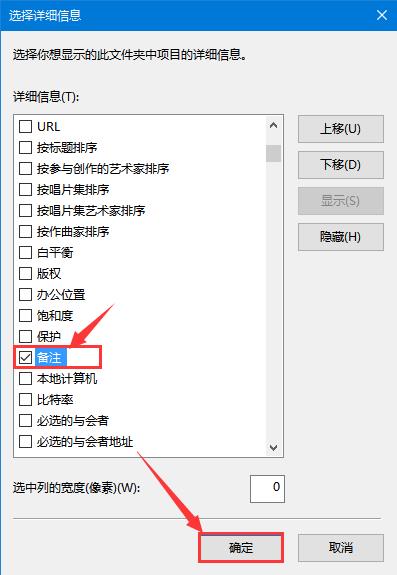
以上就是win10图片不显示备注的方法教程了。根据上述方法操作之后即可显示win10图片备注了,超级简单有木有。更多实用教程请关注老白菜噢!
推荐阅读
"Win10累积更新卡在无限重启阶段的修复策略"
- win11系统无法识别移动硬盘怎么办 2024-05-06
- win11系统dns异常无法上网怎么办 2024-05-04
- win11系统如何调整鼠标速度 2024-05-03
- win11系统不显示wifi列表怎么办 2024-05-01
win10系统设置虚拟内存教程分享
- win11系统如何查看内存条卡槽数量 2024-04-29
- win11系统怎么开启节能模式 2024-04-29
- win11系统usb接口无法识别设备如何解决 2024-04-28
- win11系统如何添加网络打印机 2024-04-26
老白菜下载
更多-
 老白菜怎样一键制作u盘启动盘
老白菜怎样一键制作u盘启动盘软件大小:358 MB
-
 老白菜超级u盘启动制作工具UEFI版7.3下载
老白菜超级u盘启动制作工具UEFI版7.3下载软件大小:490 MB
-
 老白菜一键u盘装ghost XP系统详细图文教程
老白菜一键u盘装ghost XP系统详细图文教程软件大小:358 MB
-
 老白菜装机工具在线安装工具下载
老白菜装机工具在线安装工具下载软件大小:3.03 MB










